如何从视频中提取音频:7 种不同的方法
您是否遇到过引起您注意并想使用它的音频?但它会阻止您使用它,因为它已附加到视频中?您是否正在寻找从视频中提取音频的合适方法?
这篇文章将引导您通过 7 种便捷的方式来 从视频中提取音频 使用 Mac、Windows 和移动设备。现在,您可以快速提取您想要的任何音频,而无需处理随附的视频。那么,让我们开始吧!
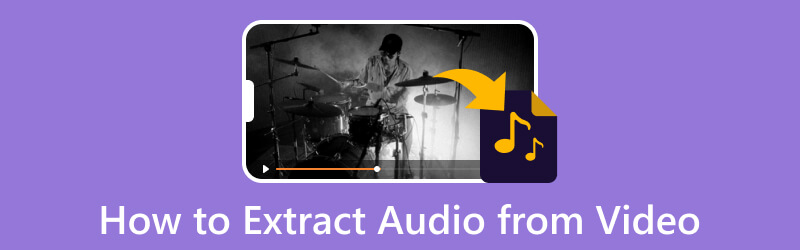
页面内容
第 1 部分。为什么需要提取音频
有时,您需要花钱下载音乐或在线查找视频中的音频。有了它,您应该从视频中提取音频,特别是如果您想在不观看整个视频的情况下听音乐。您可以通过提取过程获得音频副本,而无需播放视频。
第 2 部分。如何从 Windows/Mac 上的视频中提取音频
1. Vidmore视频转换器
Vidmore视频转换 包含大量内置功能和编辑工具。它有一个现成的主题、拼贴制作器、一个充满附加工具的部分和一个转换器。该程序可以管理来自不同频道的视频和音频文件。您可以依靠此程序从视频中下载音频文件并从视频中提取音频。它支持多种视频和文件格式,使用户能够从视频中提取音频。
以下是有关如何使用 Vidmore Video Converter 从视频中提取音频的步骤:
第 1 步。下载并安装 Vidmore 视频转换器
首先,从网站下载并安装该程序以获得完整访问权限。安装过程完成后,启动程序以开始使用。
步骤 2. 添加视频文件
您会立即被引导至 转换器 打开程序时的选项卡。如您所见,有一个按钮,您可以在其中添加视频文件。点击 (+) 图标打开您的计算机文件夹,然后选择要提取音频的视频文件。之后,您的视频文件将添加到转换器部分。
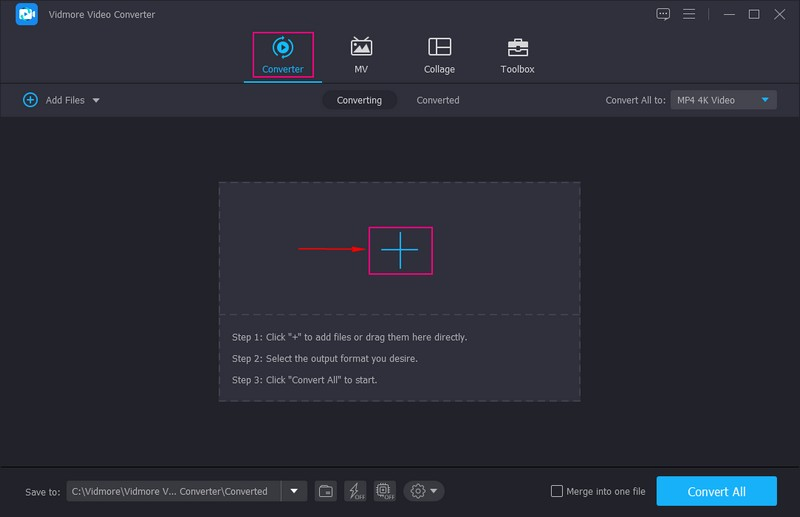
步骤 3. 选择音频格式
在右上角,点击 格式 下拉菜单列表,然后选择音频输出格式以从视频中提取音频。
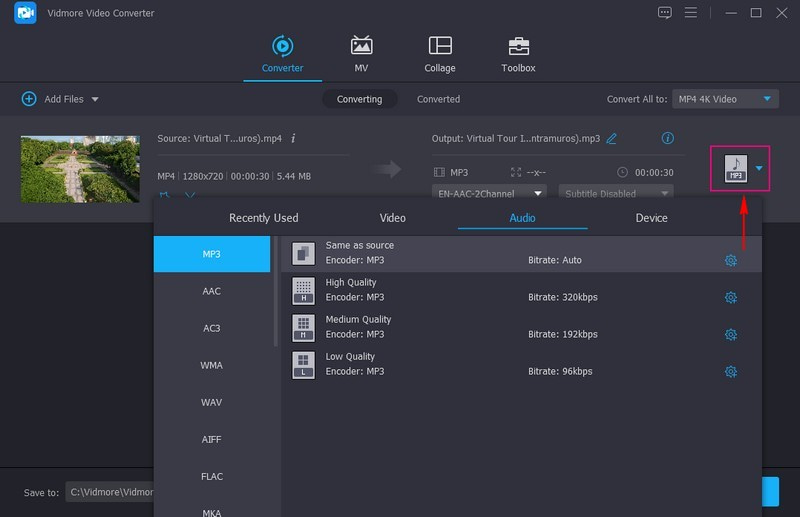
第 4 步。从视频中提取音频
选择音频格式后,前往 另存为 并选择您要保存文件的目的地。在转换之前,您可以编辑音频并设置输出音频效果。一旦安顿下来,点击 全部转换 按钮从视频中提取音频。提取的音频将保持原始音质。
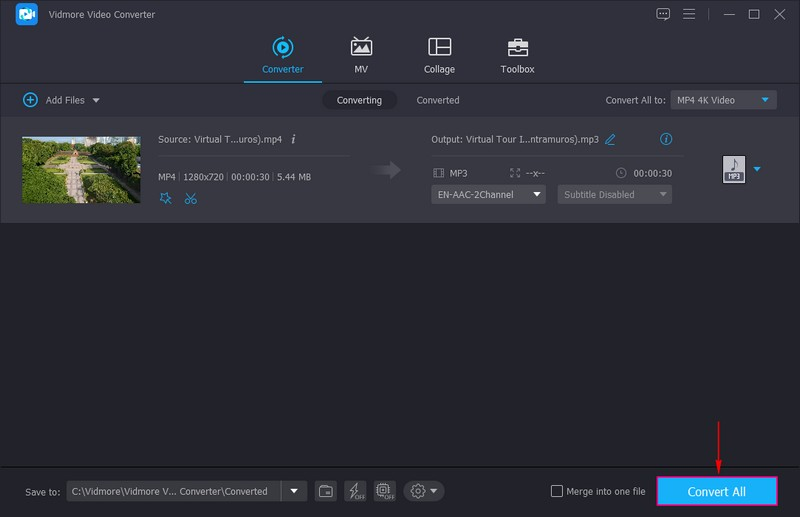
2. FFmpeg
FFmpeg 是一个开源程序,可以从视频中提取音频,允许用户操作和流式传输音频和视频文件。该程序支持各种编解码器或格式,无论是新的还是旧的,并提供剪切、合并和流式传输等工具。它可以用作媒体播放器、流分析工具、流媒体服务器以及编写控制媒体的命令。
下面是FFmpeg如何从视频中提取音频的步骤:
步骤1。 从官方网站下载并安装 FFmpeg。之后,继续启动它。
第2步。 应用 ffprobe 查看文件的原始音频格式。然后,替代 我的视频.mp4 在带有视频文件名的命令中。当您获得原始音频格式时,通过重新编码视频文件来提取音频。
第三步 返回 我的视频.mp4 在命令行中,后跟视频文件名和 音频.ogg 用你选择的名字。之后,您将获得一个隔离的音频流。

3. 大胆
Audacity 是一种开源音频编辑器,可让用户从音频文件中去除噪音、翻录和组合剪辑。除此之外,用户可以自由地为他们的音频文件添加特殊效果,以获得更专业品质的音频输出。因此,它是从视频文件中提取音频的出色程序。
要了解 Audacity 如何从视频中提取音频,请继续执行这些步骤。
步骤1。 首先,从官方网站下载程序并将其安装到您的桌面设备上。完成后,继续启动它。
第2步。 程序打开后,前往顶部菜单栏,单击 文件 选项,然后 打开 访问视频文件。之后,单击 文件 选项,然后选择 出口 选项。选择自 导出为 MP3 或 WAV 格式根据您的喜好。
第三步 完成后,保存音频文件并点击 保存 按钮。

4. VLC
VideoLAN Client 是一款免费、开源、跨平台的多媒体播放器,可播放多个多媒体文件和流媒体协议。它允许用户从视频文件中剥离音频并以不同格式播放,而无需担心广告和间谍软件。该程序使用户可以轻松地从各种视频文件中调整和提取音频。
要了解 VLC 如何提取音频,请按照以下步骤操作:
步骤1。 将程序下载并安装到您的 Mac 设备。安装完成后,选择你要访问的功能,继续打开程序。
第2步。 前往 媒体 从顶部菜单栏中选择选项,然后选择 转换/保存 应用列表中的选项。或者,按 CTRL + R 从键盘启动该功能。添加视频后,单击 转换/保存 再次选择。
第三步 现在,选择 音频-MP3 选项,然后选择保存音频文件的位置。命名您的音频文件,将 .MP4 更改为 MP3,然后保存。然后,点击 开始 按钮,程序将从MP4视频中提取音频并保存到指定路径。

5. 123Apps
如果您更喜欢在不安装应用程序的情况下从视频中提取音频,您可以依赖 123Apps - Audio Extractor。它是一款免费应用程序,支持 300 种类型的文件,包括 MP3、M4A、WAV、OGG、FLAC、AMR、MP2 等。它还允许用户修改质量、应用反向反馈和频率,或从音频剪辑中消除噪音。这个基于 Web 的工具用作在线完成工作的音频提取器。
依靠步骤学习如何使用 123Apps 从在线视频中提取音频:
步骤1。 使用浏览器访问 123APPS - Audio Extractor 的官方网站。
第2步。 点击 打开文件 按钮自动打开桌面文件夹,然后选择要提取音频的视频。添加视频文件后,在需要提取音频的窗口中选择文件。请注意,此转换器支持的最大文件为 1048 MB。
第三步 在处理声音提取时,选择要转换的音频输出文件格式。可用的音频格式是 MP3, WAV, iPhone铃声, M4A, FLAC, 奥格, 和更多。
第四步。 完成后,单击 兑换 按钮并等待提取过程完成。提取后,继续 下载 最终输出格式。
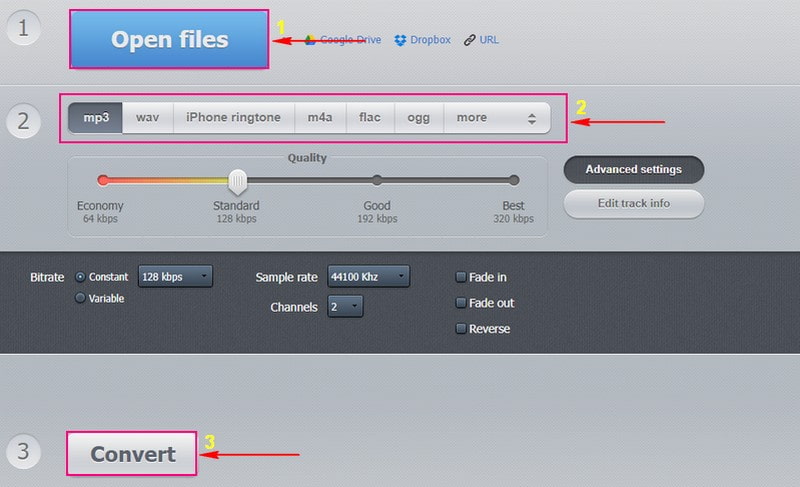
第 2 部分。从 iPhone/Android 上的视频中提取音频的应用程序
1. MP3 转换器 - 音频提取器
MP3 Converter - Audio Extractor 是一款适用于 iOS 设备的免费应用程序。此应用程序使用起来速度很快,并且支持各种视频和音频格式。除此之外,它具有无限的时间限制并且没有广告。最重要的是,这个应用程序可以帮助用户直接在手机上从任何视频中提取音频。
按照以下步骤学习如何使用 MP3 Converter - Audio Extractor 从视频 iPhone 中提取音频:
步骤1。 使用您的移动设备下载并安装该应用程序。安装过程完成后,打开移动应用程序以开始该过程。
第2步。 按 (+) 图标位于界面下方的中央。接下来,单击 进口 选项,然后找到您要上传的视频。一旦找到它,点击 加 屏幕右下角的按钮。之后,单击以下屏幕上的视频,然后选择 兑换, 其次是 MP3,按默认模式。
第三步 如果您想要 M4A 作为音频输出格式,请单击 高级模式, 然后从列表中选择音频输出格式。您还可以更改其他设置,例如 音频样本, 输出范围, 和更多。完成后,点击 转换介质 访问转换后的音频文件。您可以立即播放音频。此外,您还可以选择 打开 如果要保存、存储或将其发送到其他平台,请选择此选项。
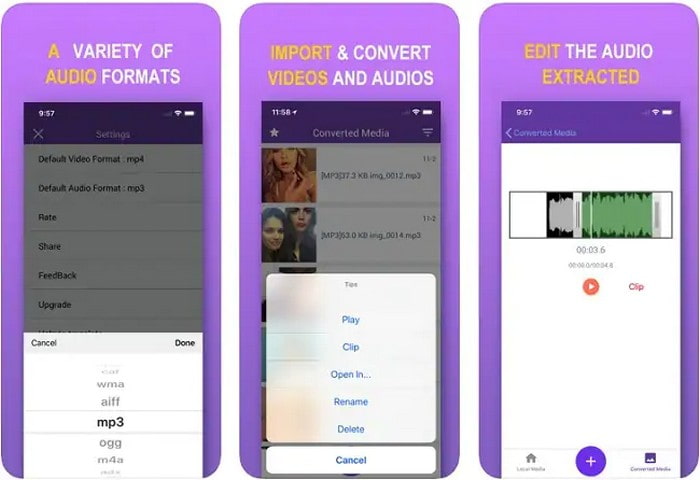
2. 封顶
如果您更喜欢从 Android 上的现有视频中提取音频,您可以访问的最佳应用程序是 Capcut。此应用程序使用户能够创建新的视频项目来编辑和增强输出。它是一款免费应用程序,包含视频编辑所需的众多功能。除此之外,它还可以帮助用户通过单击按钮从视频中提取音频。但是,它无法将提取的音频导出为不同的文件。
要掌握如何使用 Capcut 从 Android 视频中提取音频,请继续执行以下步骤:
步骤1。 在您的移动设备上打开应用程序。打开后,按 新项目,并将您的素材导入时间线。
第2步。 击中 添加音频, 提取的, 然后选择要从中提取音频的视频;之后,选择 仅导入声音.该应用程序将在几秒钟内自动从视频和音轨中提取音频。
第三步 设置好后,点击 出口 按钮将输出保存在您的移动设备上。
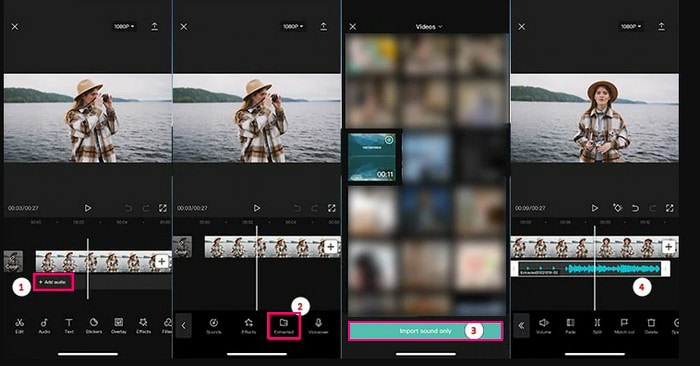
第 3 部分。有关从视频中提取音频的常见问题解答
如何在不损失质量的情况下从 MP4 文件格式中提取音频?
Vidmore Video Converter 可以从视频中提取音频而不会造成质量损失。音频格式将保持原始音频比特率、编解码器等,因此不会丢失数据。
你能从 MKV 文件中提取音频吗?
您可以使用 Vidmore Video Converter 从 MKV 文件中提取音频,因为它支持的视频文件之一是 MKV。
如何从 MKV 文件中批量提取音频?
如果您想从 MKV 文件中批量提取音频,您可以使用的最佳应用程序是 Vidmore Video Converter。它允许您同时添加和选择多个 MKV 文件,并分别为每个文件选择一种音频格式。之后,继续转换以开始将 MKV 批量转换为音频文件。
结论
上述所有方法都非常出色。这个帖子教你 如何从视频中提取音频 使用不同的设备。但考虑使用 Vidmore Video Converter,它可以帮助您快速轻松地从视频中提取音频。它支持多种视频和音频格式,因此您无需担心是否支持您的文件格式。


